惠普envy 14笔记本u盘安装win8系统教程
发布时间:2017-03-30 19:02:59作者:知识屋
惠普envy 14是一款拥有商务风格的笔记本,低调沉稳的银灰色机身,在追求个性、绚丽外观的笔记本市场中,这样的外观并不讨喜,但它确实是一款性价比不错的笔记本,那么这款笔记本怎么用u盘装系统?下面给大家分享惠普envy笔记本u盘安装win8系统教程。
准备工作:
1.下载u盘启动盘制作工具并制作u盘启动盘;
2.将win8系统镜像文件放在u盘中。
安装win8系统正式步骤:
1、首先将u盘制作成u盘启动盘,重启电脑等待出现开机画面按下启动快捷键F9,选择u盘启动进入win8pe系统,在弹出的pe装机工具中选择win8镜像安装在c盘,点击确定,如下图所示:
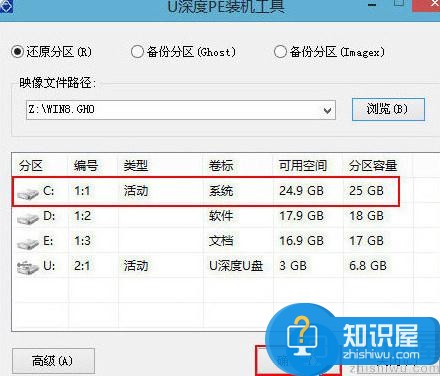
2、在弹出的提示窗口中,直接点击“确定”按钮,如下图所示:

3、随后安装工具开始工作,我们需要耐心等待几分钟, 如下图所示:
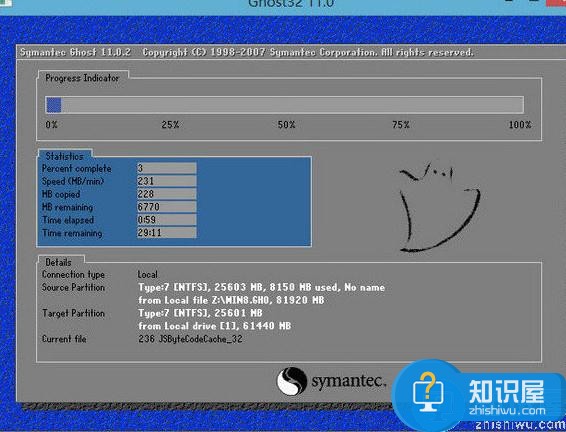
4、还原成功后会重启电脑并进行程序安装,等待安装结束即可,如下图所示:

5、程序安装完成后进行系统设置,设置完成就可以开始使用win8系统,如下图所示:
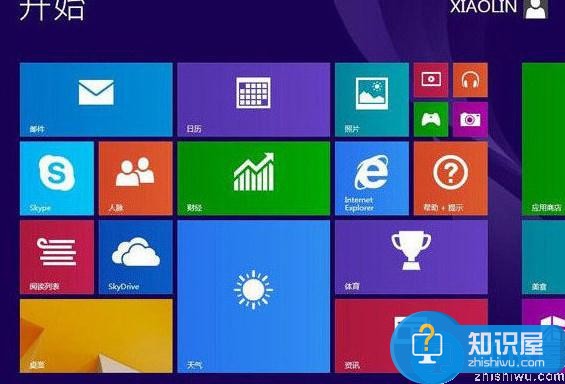
以上就是惠普笔记本安装win8系统教程,有需要安装win8系统的用户不妨参考上面方法进行操作,希望能帮助到大家。
相关知识
软件推荐
更多 >-
2
win7桌面的库文件夹怎么删除掉?
-
3
win7局域网无法ping通本机的解决方法
-
4
如何对Win7系统的默认字体清晰度进行调节?
-
5
下载的字体怎么安装到电脑上,电脑字体安装方法[此教程适用于多种
-
6
Win7比XP系统好用 用好WIN7必须记住的70个技巧
-
7
Windows安装更新过程中能不能停止安装更新?
-
8
图解Windows XP文件夹无权限拒绝访问
-
9
比较常见的BIOS设置方法实现U盘成功装系统
-
10
怎么看系统是不是正版? 查看Win7是不是正版方法


















































